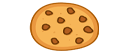Linux Mint jest jednym z najpopularniejszych systemów operacyjnych opartych na Linuxie, znanych ze swojej przyjaznej dla użytkownika interfejsu i stabilności. Jeśli jesteś zainteresowany zainstalowaniem Linux Mint na swoim komputerze, ten praktyczny przewodnik krok po kroku pomoże Ci w tym procesie. Postępuj zgodnie z poniższymi instrukcjami, aby cieszyć się z nowej instalacji Linux Mint.
Krok 1: Pobierz obraz ISO
Przejdź do oficjalnej strony internetowej Linux Mint (www.linuxmint.com) i pobierz najnowszą wersję obrazu ISO dla odpowiedniej architektury (32-bitowej lub 64-bitowej). Upewnij się, że wybierasz odpowiednią wersję dla swojego komputera.
Krok 2: Tworzenie nośnika instalacyjnego
Gdy pobranie obrazu ISO zostanie ukończone, musisz utworzyć nośnik instalacyjny. Możesz to zrobić na różne sposoby, ale najpopularniejszym jest nagranie obrazu ISO na płytę DVD lub utworzenie bootowalnego pendrive’a.
Aby utworzyć bootowalny pendrive, możesz skorzystać z narzędzia Rufus (dostępnego na stronie: rufus.ie). Po uruchomieniu Rufusa, wybierz pobrany obraz ISO i ustaw odpowiednie opcje, takie jak system plików i schemat partycji. Następnie kliknij „Start”, aby rozpocząć proces tworzenia bootowalnego pendrive’a.
Krok 3: Uruchamianie z nośnika instalacyjnego
Po utworzeniu bootowalnego nośnika instalacyjnego, musisz uruchomić komputer z tego nośnika. Aby to zrobić, włącz komputer i podczas uruchamiania naciśnij odpowiedni klawisz, który spowoduje wyświetlenie menu wyboru urządzenia rozruchowego (np. F12, F10 lub ESC, w zależności od producenta komputera). Wybierz odpowiednie urządzenie, na którym znajduje się nośnik instalacyjny Linux Mint.
Krok 4: Rozpoczęcie procesu instalacji
Po uruchomieniu komputera z nośnika instalacyjnego, zobaczysz ekran powitalny Linux Mint. Wybieramy pozycję nr 1 (jak poniżej), a następnie „Zainstaluj Linux Mint”, aby rozpocząć proces instalacji.
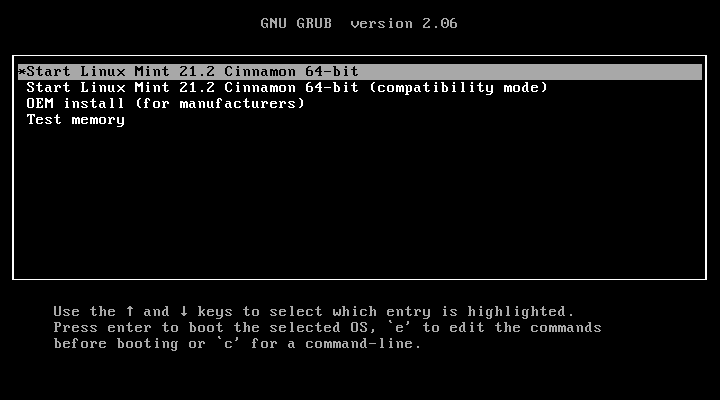
Krok 5: Wybór opcji instalacji
Podczas procesu instalacji zostaniesz poproszony o podjęcie kilku decyzji dotyczących instalacji. Możesz wybrać, czy chcesz zainstalować Linux Mint obok istniejącego systemu operacyjnego (dual-boot), czy zastąpić istniejący system operacyjny Linux Mint. Wybierz opcję, która najlepiej odpowiada Twoim potrzebom.
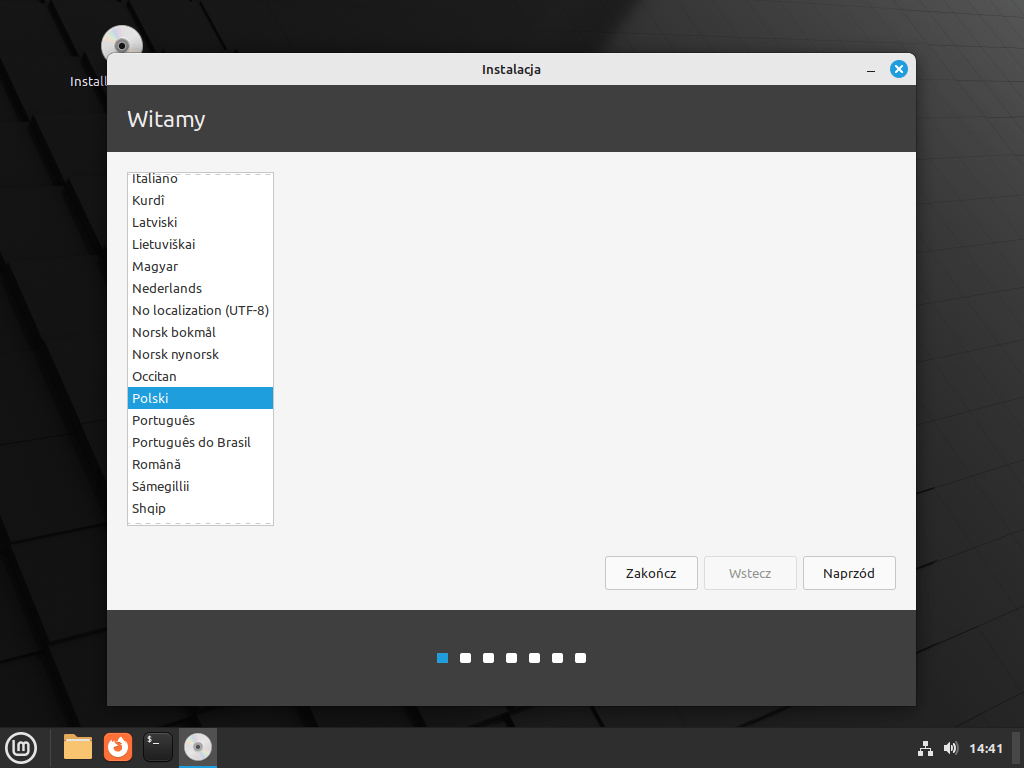
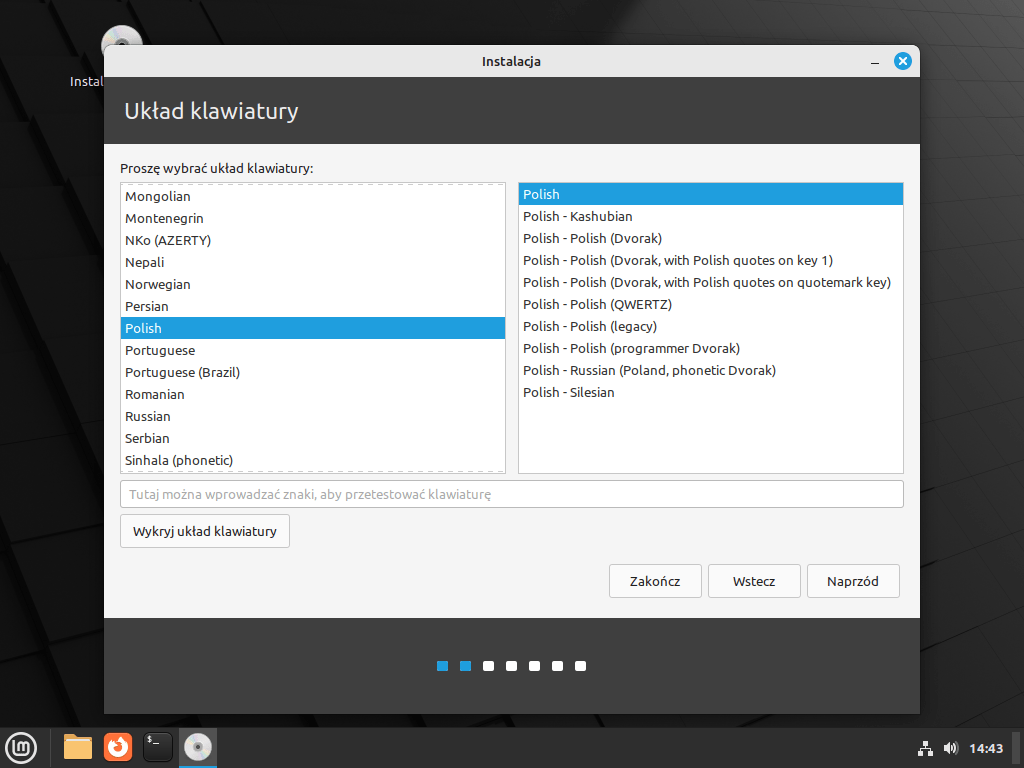
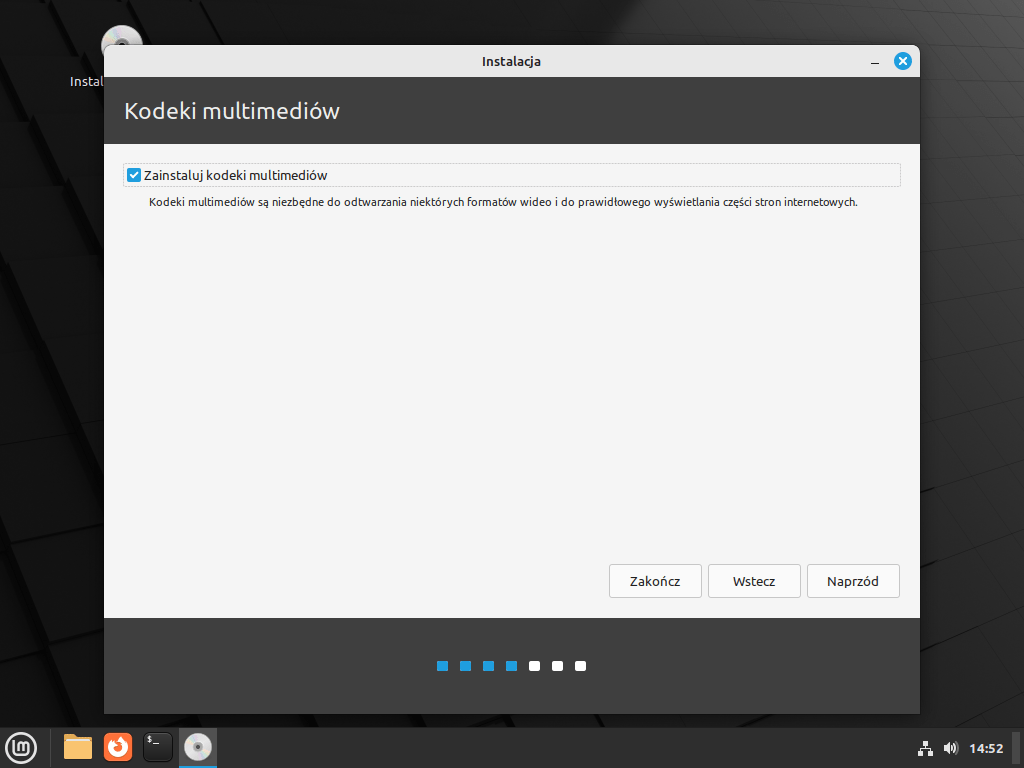
Krok 6: Konfiguracja partycji
Następnie będziesz musiał skonfigurować partycje na dysku twardym. Możesz wybrać automatyczną instalację, która utworzy partycje domyślnie, lub ręcznie skonfigurować partycje według swoich preferencji. Jeśli nie jesteś pewien, jak skonfigurować partycje, zazwyczaj warto wybrać opcję automatyczną.
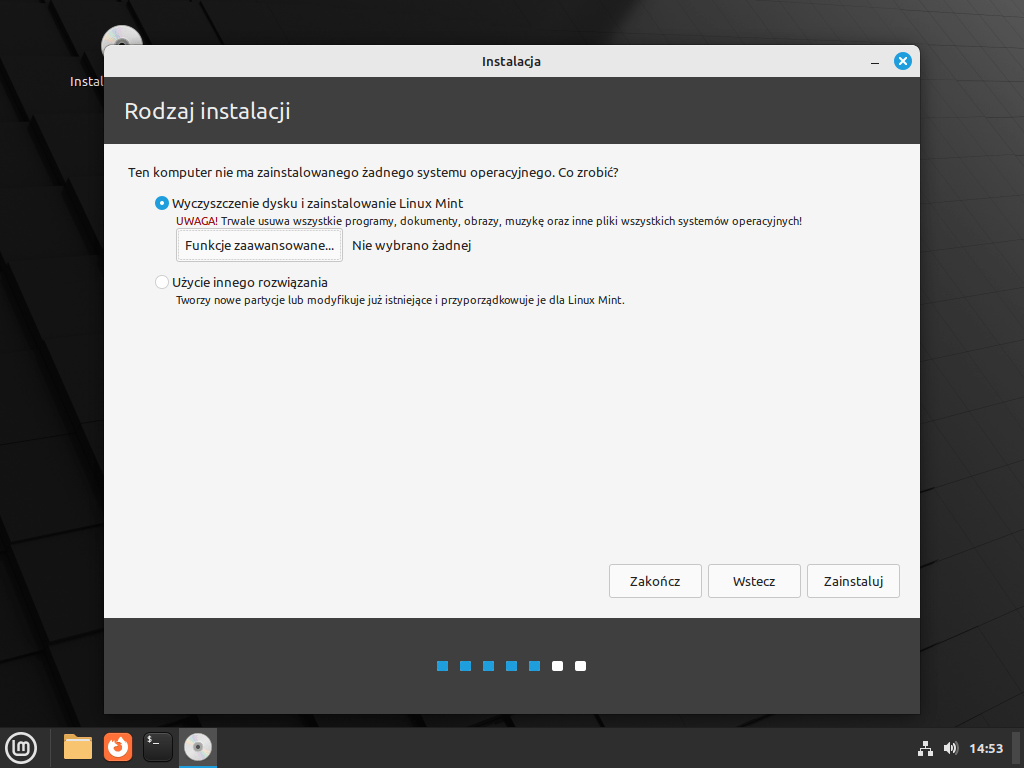
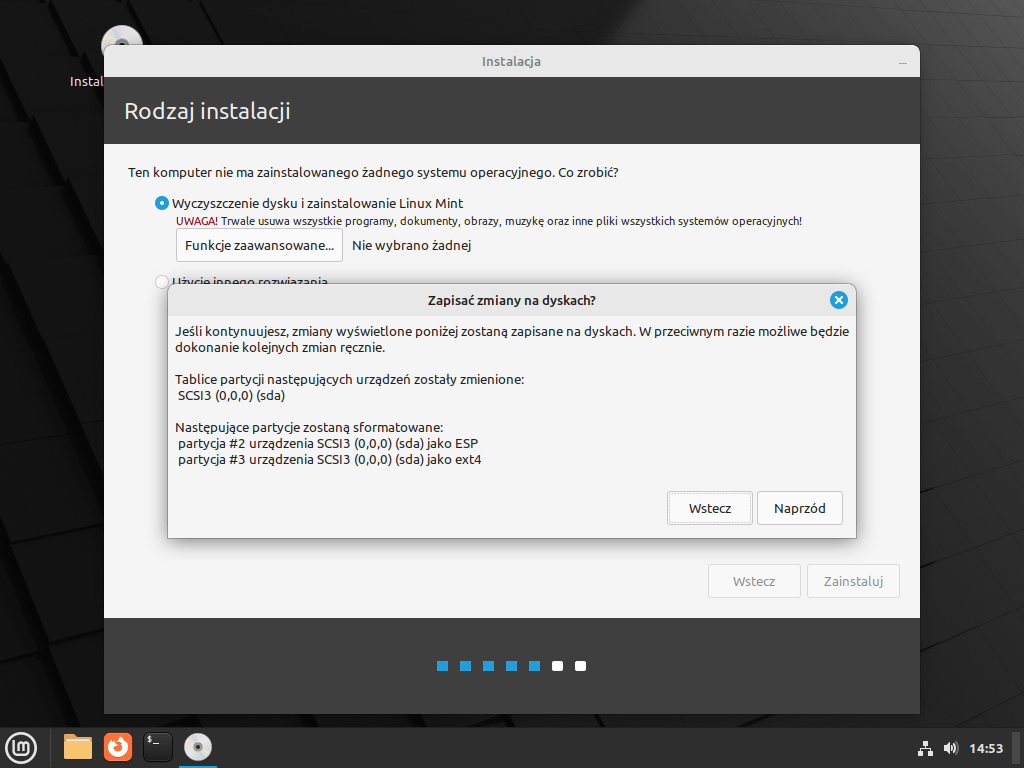
Krok 7: Konfiguracja lokalizacji i konta użytkownika
Podczas instalacji będziesz musiał podać informacje dotyczące swojej lokalizacji, takie jak strefa czasowa. Następnie utworzysz konto użytkownika, które będzie służyć do logowania się do systemu operacyjnego.
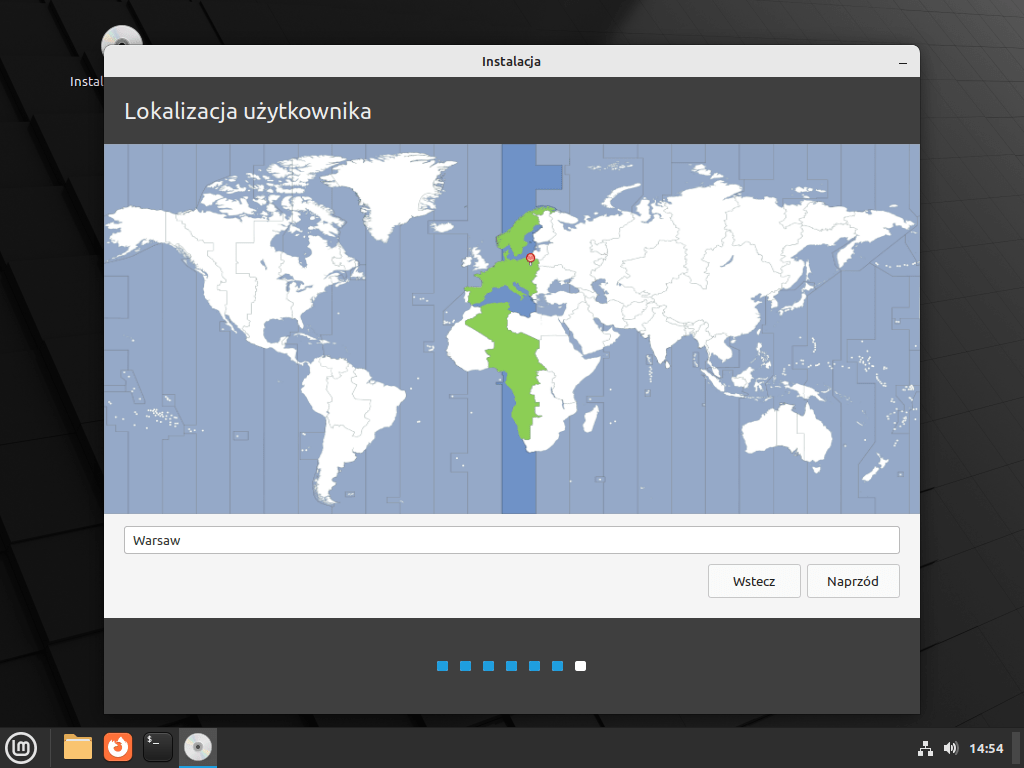

Krok 8: Instalacja
Po skonfigurowaniu wszystkich opcji, możesz rozpocząć proces instalacji, klikając odpowiedni przycisk. Poczekaj, aż instalator zakończy proces kopiowania plików i konfiguracji systemu.
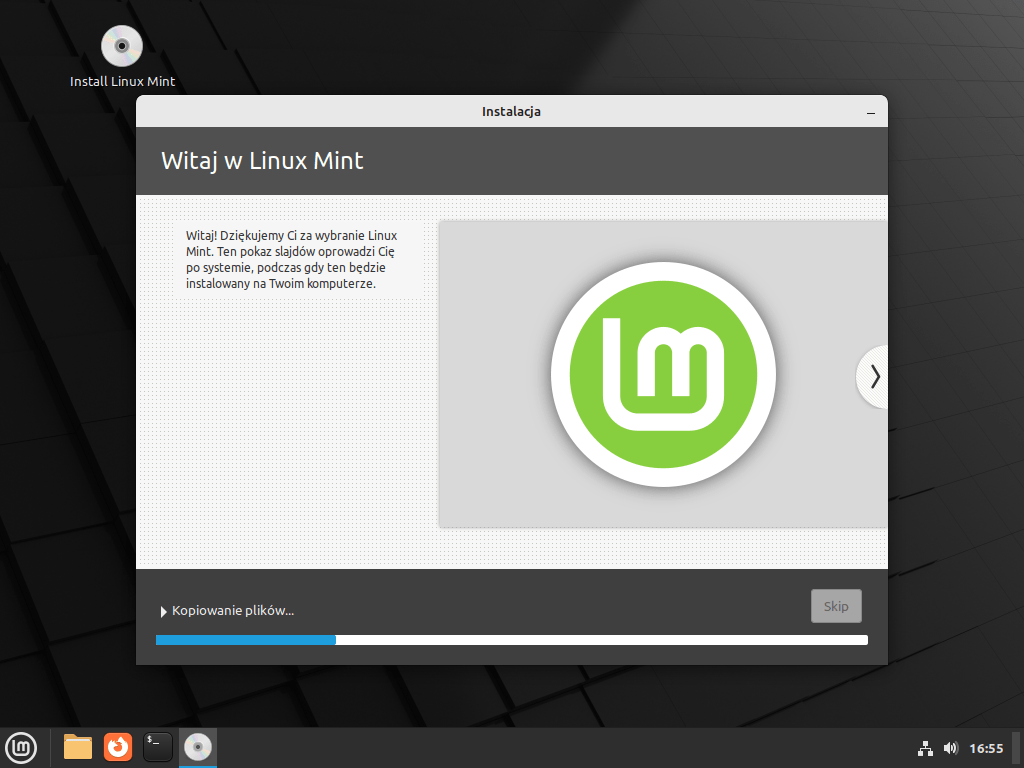
Krok 9: Zakończenie instalacji
Po zakończeniu procesu instalacji, komputer zostanie automatycznie uruchomiony z zainstalowanym systemem Linux Mint. Będziesz musiał zalogować się na swoje konto użytkownika i dostosować system do swoich preferencji.
Podsumowanie
Gratulacje! Teraz, po zainstalowaniu Linux Mint, możesz cieszyć się z zalet tego stabilnego i przyjaznego dla użytkownika systemu operacyjnego. Pamiętaj, że ten przewodnik jest tylko podstawowym wskazówką, a proces instalacji może się różnić w zależności od wersji Linux Mint i konfiguracji sprzętowej Twojego komputera. Jeśli napotkasz jakiekolwiek problemy, zawsze możesz skonsultować się z dokumentacją lub społecznością Linux Mint, która z pewnością będzie chętna do udzielenia Ci pomocy.